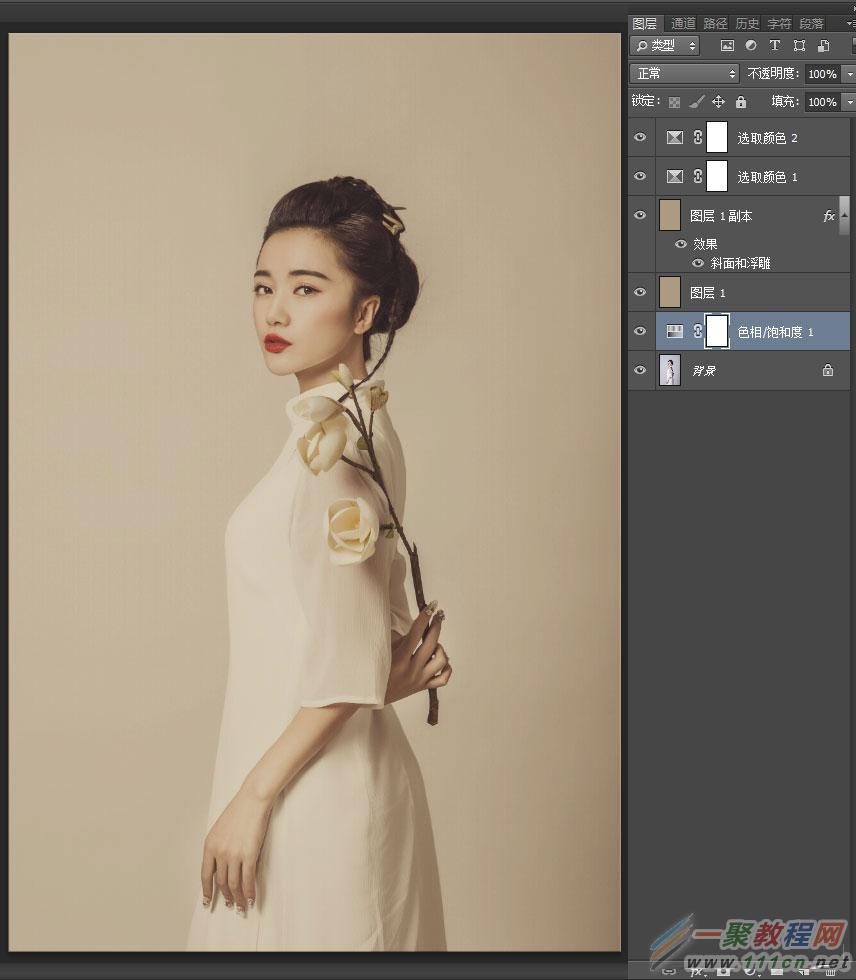最新下载
热门教程
- 1
- 2
- 3
- 4
- 5
- 6
- 7
- 8
- 9
- 10
如何把现代人物照片ps成孙郡风格的复古工笔画效果
时间:2022-06-28 18:13:23 编辑:袖梨 来源:一聚教程网
工笔画效果的教程网络上有很多种,很少有人能把孙郡的照片的精髓抓住,而且效果并不好;这种片子的效果,整体层次,服装层次,色彩层次等都有鲜明的特点;把握好后,就可以做出大师级别的效果。
最终效果:
具体的制作步骤如下:
1、打开人物素材,然后抓回高光和暗部的细节!做好修调,然后我们进入工笔风调色。
2、新建一个图层,上色,RGB数值我选到的是 R:174 G:157 B:129;然后,正片叠底,我们会得出这样效果的片子,这样可以整体让照片都能得到一个偏色的效果。
3、由于第二步整体上色因为用到的是正片叠底,让照片变得比较暗。
我们会复制上一层的正片叠底,然后改为滤色,把照片的明度提高,特别是把暗部区域层次提高,让照片暗部达到中性灰以下,这个图层的透明度为40%。而且我们可以就在这个层上面做到纹理效果。
4、用到图层工具栏下面的混合选项,然后在斜面和浮雕选项里面找到纹理,然后选择一个纹理效果,通过缩小和深度来调整纹理在照片里出现的感觉。
5、让照片纹理上了过后,照片还是比较发灰,前面我们分析了孙郡的照片核心有一点是整体溶图,人物又能透出来,所以。我们建立一个可选颜色的调色图层,也在图层工具栏下面,建立了可选颜色,我们不动它,直接把混合模式改为柔光。就能得到此图的效果。
6、继续复制一个可选颜色,柔光。这样就能达到一个人物通透而且暗部有细节,而且头发不死黑。这一步就是让照片人物再透出来的效果。但是弊端是,背景色彩合适,但是人物色彩过多。
7、在原图上面建立一个色相饱和度,全图降低饱和度 -29。完成工笔风色调的效果。
大家可以看一下,人物皮肤和背景的融合度。
服装和背景的融合度。
最后结合照片的效果加上素材,完成最终效果。
教程结束,以上就是PS把现代人物照片制作成孙郡风格的复古工笔画效果教程的全部内容,希望大家喜欢!
相关文章
- 《弓箭传说2》新手玩法介绍 01-16
- 《地下城与勇士:起源》断桥烟雨多买多送活动内容一览 01-16
- 《差不多高手》醉拳龙技能特点分享 01-16
- 《鬼谷八荒》毕方尾羽解除限制道具推荐 01-16
- 《地下城与勇士:起源》阿拉德首次迎新春活动内容一览 01-16
- 《差不多高手》情圣技能特点分享 01-16